July 1
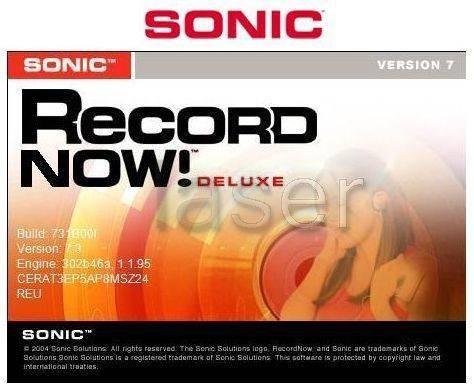
Sonic RecordNow è un software messo fuori da Roxio che permette di rendere i dati o CD musicali sul PC di casa. Progettato per l'uso domestico, Sonic RecordNow consente di effettuare un CD MP3 facilmente con la sua semplice interfaccia wizard e CD audio che vi guiderà attraverso ogni passaggio. La cosa più complicata sull'utilizzo di Sonic RecordNow è decidere quali canzoni che si desidera sul CD.
1 Accendere il PC e attendere che si avvia e si apre di Windows.
2 Individuare i file musicali MP3 che si desidera avere sul CD e scrivere una nota a te stesso dove sono sul computer.
3 Fare doppio clic sull'icona RecordNow sul desktop per aprire il software. Se non è stato installato l'icona sul desktop, cliccare sul pulsante "Tutti i programmi" sulla barra dei menu, quindi selezionare "Sonic", e poi "RecordNow" per aprire il programma.
Fare clic sul pulsante "Crea un CD audio" sul primo menu per indicare al programma che si vuole fare un CD MP3 per la vostra casa o in auto.
5 Apparirà una piccola finestra che chiede di inserire un CD registrabile vuoto. Inserire il disco CD-RW con il lato lucido rivolto verso l'alto e premere il pulsante sul fronte del drive per chiuderla. Se il CD vuoto è buona, si vedrà una nuova schermata in cui è possibile iniziare a selezionare i brani che si desidera registrare al CD MP3.
6 La finestra successiva avrà due parti principali ad esso. Nella finestra a destra sarà un elenco che sembra molto simile al normale di Windows File Explorer. Questa sezione elenca i file sul computer. Clicca per localizzare dove avete i vostri file MP3 e fare clic per selezionare il primo file che si desidera. Vai alla sezione inferiore della finestra Sonic RecordNow e fare clic su "Aggiungi file". Il nome del file apparirà ora nella lista dei "file audio" al centro della finestra. Ripetere questa operazione fino a selezionare tutti i file che si desidera mettere sul vostro CD. La quantità di canzoni MP3 si può mettere su un CD audio dipenderà dalla dimensione della memoria originale del CD (700MB a 800MB).
7 Quando hai finito di selezionare i brani, è possibile modificare l'ordine delle canzoni, cliccando sulle frecce verdi a destra del nome del file che punta verso l'alto o verso il basso. Cliccando sul "up" freccia, si sposta la canzone nella vostra lista del gioco, il che significa che sarà più vicino a giocare prima del CD.
8 Con tutte le tue canzoni nell'ordine desiderato, cliccare sul pulsante di grandi dimensioni, circolare rosso in basso a destra della finestra. Sonic RecordNow brucerà i file selezionati per il CD. Quando il CD è completa, la porta per l'unità CD-RW si apre e si sarà in grado di rimuoverlo.
9 Se una nuova finestra che chiede se si desidera effettuare un altro CD, selezionare sì o no. Se "sì", inserire un nuovo CD e, se si desidera masterizzare un disco identico utilizzando le stesse canzoni, basta premere nuovamente il tasto "bruciare". Se si vuole fare un nuovo CD con le nuove canzoni, ripetere la procedura a partire dal passo 6. Se non si vuole fare un altro CD MP3 in questo momento, cliccare su "No" e salvare l'elenco di riproduzione in una directory sul computer .
